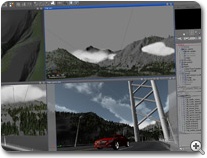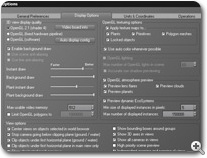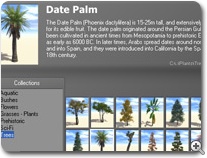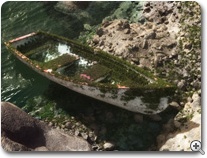Vue 9 Complete - インターフェースとワークフロー
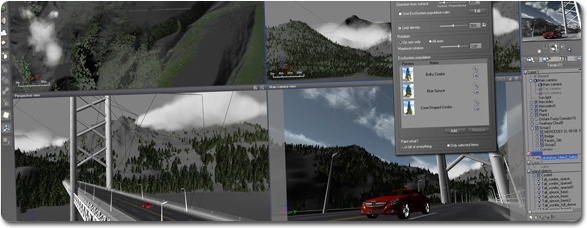
すっきりしていて無駄が無く、使う側の視点に立ったVueのインターフェースデザインは、すべてのe-on製品に共通したパラダイムをベースとしています。 深層に隠されたすべてのパワーとコントロールは、必要なときにいつでも手に取ることが可能です。
この強力さと効率よいワークフローによる使いやすさは生産性を更に高め、他のアプリケーションを使っている方にも容易に習得ができるでしょう。
高度なOpenGLエンジン
VueのOpenGLプレビューエンジンは、ハイエンドGPUやマルチコアシステムの効率を最大限に高めます。 このOpenGLプレビューエンジンは、優れた表示品質と高いパフォーマンスを実現するハイエンドグラフィックカードのアドバンテージを最大限に受けることができる、堅牢なマルチスレッドアーキテクチャを元に作られています。
|
VueのOpenGLプレビューエンジンでは、次の三つのモードを使用することができます:
表示設定VueのOpenGL表示設定は、バウンディングボックス/ソリッドボックス/ワイヤーフレーム/フラットシェーディング/スムーズシェーディングから選択することができます。 これらのオプションは各オブジェクト単位、各ディスプレイウインドウ単位で設定することができます。 霧、シーン照明、シャドウそしてビデオフレームガイドもOpenGL表示で有効化が可能です。 植生の表示の動的な最適化表示されている植生の数量と複雑さに基づいて、植生のプレビューの品質をグローバルベースで動的に調整することができます。 このエンジンでは、表示設定パネルで設定した上限範囲の中で、植生をできるだけ詳細に表示します。 雲を含む大気のOpenGLプレビュー空のプレビューは、ますます詳細な空と雲の表示を提供する進歩的な改良法を使用しています(レスポンスを最大化するため、このプレビューはCPUを使って並列計算されています)。 雲のプレビュー機能は、必要に応じてオン/オフを切り替えることができます。 カメラ露出が自動的にOpenGLビューに反映されることで、より正確なシーンのプレビューを実現しました(シェーダーエンジン使用時のみ)。 インタラクティブな雲コントロール雲レイヤーは、一般的なオブジェクトと同じように取り扱うことができます。 雲レイヤーは、ほかの一般的なオブジェクトと同じようにワールドブラウザ上に表示され、また標準的な操作ギズモを使った移動や回転、リサイズといった操作が可能です。 また、Vueの標準アニメーションツールを使った雲の動きや速度のコントロールもできるようになりました。 リアルなメタクラウドプレビューメタクラウドは、その最終的な形状を示す、一連の影付きパーティクルとして表示されます。 写実的な太陽の影太陽は、OpenGLプレビュー内にリアルな影を落とします。 これにより、最終レンダリング内で表示される太陽の影をその場でプレビュー可能です。 EcoSystemビルボードのカラー表示EcoSystemインスタンスに適用された色の変更も、OpenGLビューポートから確認することができます。 これにより、その場で最終レンダリングの結果をより具体的にイメージすることができます。 シェーダービルボードは、最適な表示品質で大量のEcoSystemインスタンスを表示するのに効果的です。 |
リアルタイムのOpenGL表示
リアルタイムのOpenGL表示 |
カスタムインターフェース
|
Vueの強力なパラメータパブリッシング機能が大幅に拡張され、トップレベルインターフェースの作成が可能になりました。 シンプル化されたハイレベルコントロールを作成し、こうしたコントロールには質感エディタ、地形エディタそしてオブジェクトエディタなどから自由にアクセスが可能です。 これにより、関数エディタを開くことなく関数グラフの能力を利用することができるようになります。 トップレベルパラメータは、パブリッシュ済み質感パラメータを含め、タイムライン経由でアニメーション化が可能です。 この機能は、質感アニメーションに従来考えられなかった自由を与えるでしょう。 |
トップレベルパブリッシング |
魅力的な、使いやすいインターフェース
インターフェースデザインの刷新Vue 9には、既存パイプラインに自然に溶け込むような、新しいインターフェースデザインが装備されています。 マルチスレッドインターフェースVueのインターフェースは完全にマルチスレッド化がされています。これにより時間のかかる作業をバックグラウンドで実行することができるため、非常に大きなプロジェクトでも作業の手が止まってしまうことはありません。 ビューポート表示設定4つのウィンドウとシングルウインドウはトグルになっていて、ワンクリックで切り替えることができます。 標準ウィンドウと、フルスクリーンのエクスパートモードがこれにあたります。 4つのウィンドウは、表示サイズも自由に変更することが可能です。 カメラプレビューとワールドブラウザのサイズを変更することもできます。 タイムラインはドック/フロートの切り替えとともに、様々なインターフェース要素をその場で表示/非表示を切り替えることができます。 バックグラウンドイメージ四面図のどのビューに対しても、背景となるリファレンスイメージを配置することが可能です。 単位とコンベンションVueではすべての寸法を、実世界のメートル法またはヤードポンド法の単位で表示することができます。 ビジュアルブラウザビジュアルブラウザを使って、コレクション内のコンテンツフォルダを整理することができます。 コレクション内のアイテムには、サムネール表示とヒトコトコメントがついています。 |
実単位
質感エディタ、地形エディタ、関数エディタなど、アプリケーション全体を通して、実在単位を使用することができます。 慣れ親しんでいる単位を使ってフラクタルを拡大縮小したり、現実世界の単位を使って地形の大きさを測ることができます。複雑な単位の換算は、すべてVueにお任せください。
自動範囲適応
オートマティックレンジアダプションにより、エクスポートされたパラメータを含む関数グラフの生成も非常に容易におこなえます。 外部から読み込んだパラメータにノードを接続すると、入力範囲は、そのパラメータの標準範囲に収まるように自動的に調整されます。
時間を節約するツールとヘルパー類
マルチ質感
マルチ質感は、あるオブジェクトに適用されている全ての質感を、1回の操作でまとめて変更できるようにするものです。 マルチ質感は、保存して再利用ができます。 また、シーン内の他のオブジェクトにコピー、貼り付け、ドラッグアンドドロップすることができます。
カラーマップとフィルタエディタ
カラーマップとフィルタエディタにより、キーポイントグループの移動や、キーポイントグループやカラーマップ全体のの色相、彩度や明度の変更も可能です。 また、フィルターやカラーマップの反転、キーポイントグループのコピーペーストなどもできます。
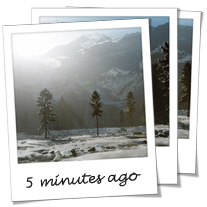
自動保存とシーンのスナップショット
数分前までのシーンの状態に戻したいが保存していなかった、なんてことはありませんか? または、何時間もかけてシーンを作り上げたのに、保存する前にシステムがクラッシュしてすべてが失われてしまった、なんていう経験は? もう大丈夫です。Vue 9には自動保存機能が付きました。
システムのパフォーマンスを低下させることなく作業中に自動的にシーンをバックグラウンドで保存するユニークで革新的なテクノロジを、e-on softwareは開発しました。
Vueは作業中のシーンのバックアップファイルを自動的に作成し、スナップショットオプションではボタンクリックだけでシーンのバックアップをその場で作成することができます。
これでひとつ前に保存したシーンが復元され、それ以降の作業を取り消すことができます(取り消し/再実行コマンドの回数制限とは関係ありません)。
テクスチャのサイズ変更ワールドブラウザのオプションとして、必要以上に大きなテクスチャマップを簡単にリサイズできるようになりました。 このプロセスはノンディストラクティブなため、調整したテクスチャマップは必要に応じていつでも元に戻すことが可能です。 また、他のアプリケーションからコンテンツを読み込む際に、テクスチャマップサイズの上限を設定することもできます。 |
|
テクスチャの表示
ワールドブラウザ上でテクスチャマップをダブルクリックすると、予め選択した外部アプリケーションを使ってビットマップのフル解像度イメージを表示させることができます。 見つからないテクスチャは、リンク切れとして示されます。
落下/スマート落下ツール
標準的な落下機能は単に直下にある表面上にオブジェクトを落下させるだけですが、スマート落下ツールでは落下先の状況に応じてオブジェクトはより自然に見えるように落下します。 例えば、斜面の上に落下した立方体は、斜面に合わせて斜めになります。
インタラクティブ整列ツール
この便利なツールを使って、表示ウィンドウでリアルタイムでプレビューしながら、オブジェクトを一つまたは二つあるいは三つの軸に沿ってインタラクティブに整列させることができます。
クイック整列ツール
この強力なツールでは、一つのコピーをインタラクティブに変形させてオブジェクトの複製を複数作成することができます。 後に続くインスタンスは、補外または補間モードを使って、自動的に条件を引き継ぎながら変形します。
分散/コピーツール
このツールは、距離やサイズや回転を精密にコントロールしたオブジェクトの複数のインスタンスを簡単に作るために使用します。あるいはユーザが定義したサイズと方向のバリエーションに従って特定の領域にオブジェクトインスタンスをランダムに散布することができます。
クイックカラー選択ツール
マウスボタンをクリック・ホールドすることで、その場で希望の色をピックすることができます。 よく使う色を簡単に保存して再使用するには、プリセットカラースウォッチを使います。